Magic Photo Recovery 4.6
Якщо ще кілька років тому всі фотографії збиралися в фотоальбоми, які згодом припадали пилом в шафах, то тепер багато користувачів перенесли всі свої знімки в електронний формат, що дозволяє зберігати великі обсяги на жорсткому диску комп'ютера або будь-якому зовнішньому пристрої зберігання даних. На жаль, цей спосіб зберігання інформації також не може гарантувати повну її збереження, а значить, ви в будь-який момент ризикуєте і зовсім залишитися без фотографій. Якщо це сталося, вам негайно варто скористатися програмою Magic Photo Recovery.
зміст
Вибір режиму сканування
Як і в інших подібних програмах, в Magic Photo Recovery є можливість вибору режиму сканування: швидке і повне. У першому випадку вона виконає поверхневе сканування, яке не займе багато часу, але якщо зображення були видалені достатньо давно, то подібний пошук даних може їх не виявити.
У тому ж випадку, якщо фотокартки були видалені достатньо давно, або на носії було виконано форматування, рекомендується виконувати повний аналіз, який дозволяє відновлювати колишню файлову систему. Природно, подібний вид сканування займе більше часу.
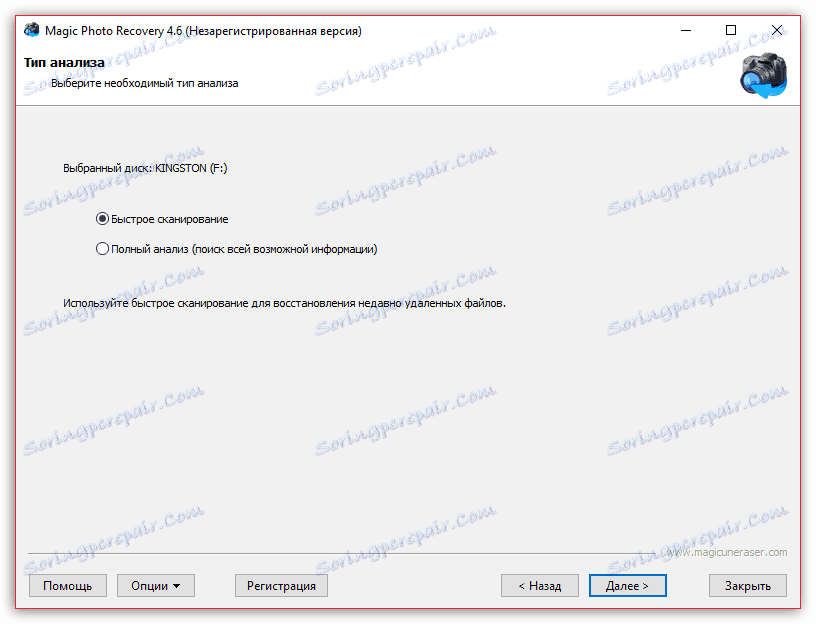
параметри пошуку
Якщо ви приблизно знаєте, які саме зображення шукаєте, то в Magic Photo Recovery можна звузити коло пошуку, вказавши приблизний розмір шуканих зображення, дату їх створення, зміни або видалення. Якщо ви не шукайте RAW-знімки, а тільки, наприклад, файли формату JPG, PNG, GIF і т.д., ви можете спростити програмі завдання, прибравши галочку з пункту «RAW files».
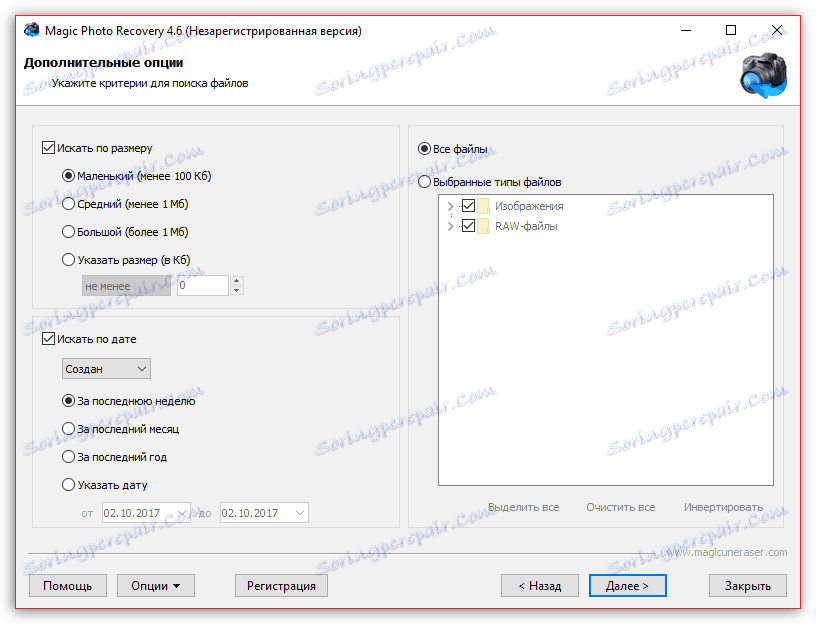
Попередній знайдених фотографій
У міру виконання сканування Magic Photo Recovery буде відображати знайдені знімки в мініатюрі. Якщо програма відобразить всі фотографії, які ви планували відновити, сканування можна перервати, не чекаючи закінчення.
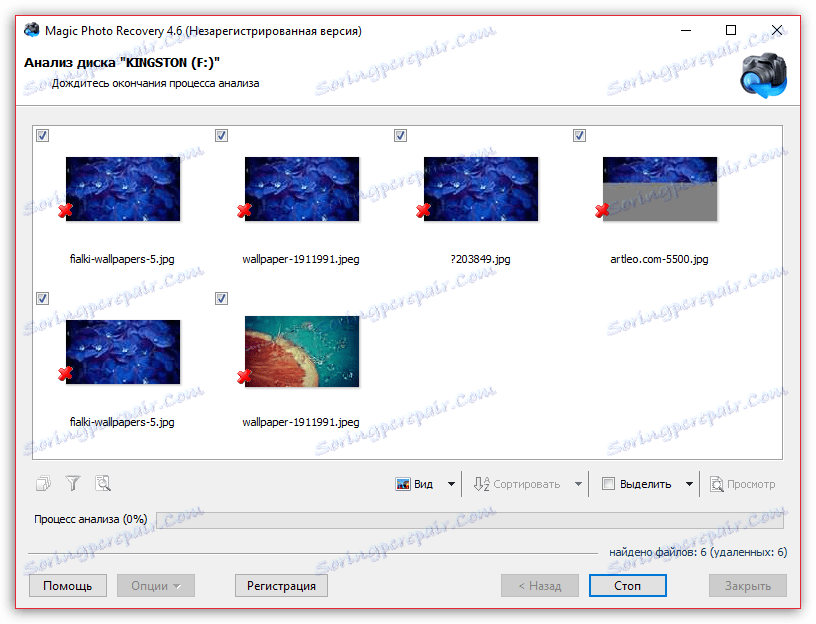
Сортування знайдених зображень
Більш ніж імовірно, що в результаті пошуку буде виявлено велику кількість зайвих файлів, які вам не потрібні. Щоб їх було легше відсівати, застосуєте функцію сортування, упорядкувавши дані по імені, розміру і датою (створення, редагування або видалення).
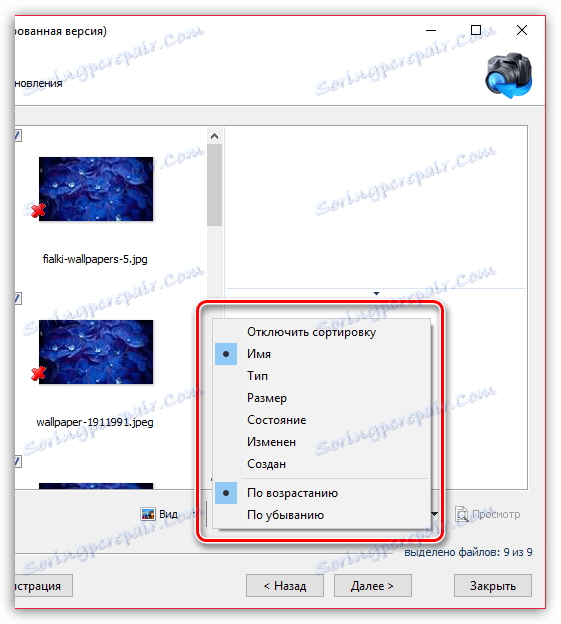
Вибір способу відновлення
Коли всі знімки, які потрібно відновити, будуть обрані, можна переходити до завершального етапу відновлення - їх експорту. На цей випадок у Magic Photo Recovery передбачено кілька варіантів відновлення: експорт на жорсткий диск, запис на CD / DVD диск, створення ISO-образу, а також передача даних по FTP-протоколу.
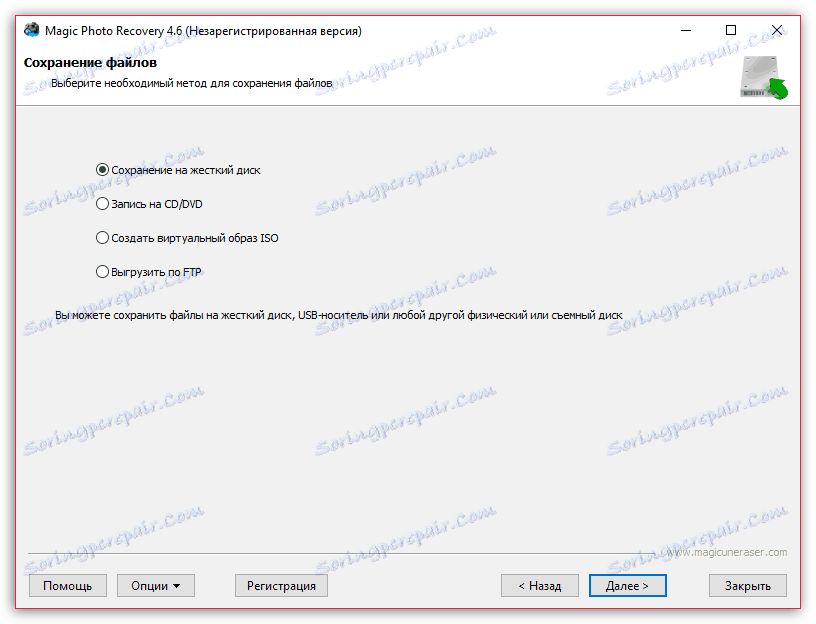
Збереження інформації про аналіз
Одна з цікавих можливостей програми - збереження інформації про виконане аналізі. У тому випадку, якщо вам потрібно перервати використання Magic Photo Recovery, але згодом ви хочете продовжити рівно з того місця, на якому зупинилися, у вас є можливість експортувати цю інформацію на комп'ютер у вигляді DAI-файлу.
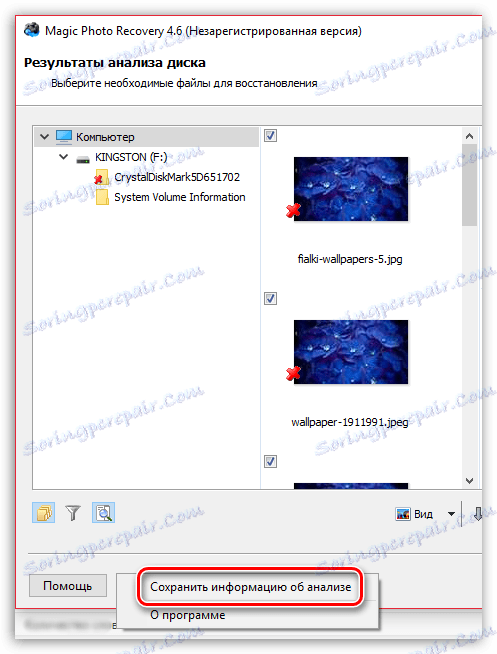
переваги
- Простий інтерфейс з поетапним виконанням процесу відновлення;
- Зображення можуть бути виявлені навіть після форматування носія інформації;
- Можливість вибору варіанта експорту знайдених знімків;
- Підтримує російську мову, однак його доводиться вручну включати в налаштуваннях.
недоліки
- Обмеженість безкоштовної версії, яка дозволяє лише знайти файли, але не зберігати їх на комп'ютер.
У тому випадку, якщо ви віддаєте перевагу зберігати фотографії в електронному вигляді (на комп'ютері, флешці або зовнішньому жорсткому диску), тримайте на всякий випадок встановленої програму Magic Photo Recovery - часто вдаватися до її допомоги ви не будете, але в разі втрати цінних фотографій зможете негайно приступити до відновлення.